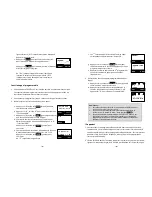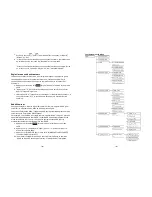~51~
1. Appuyez sur la touche soft
MENU
(droite) pour entrer dans le mode menu
quand le téléphone est en mode veille.
Re : Vous pouvez soit appuyer sur
ou
, suivi par la touche soft
SELEC.
(gauche) pour confirm le menu choisi. Ou appuyez sur le chiffre
directement pour confirmer le menu choisi. Par exemple, appuyez sur la
touche soft
MENU
(droite) -3-1 pour choisir le volume sonnerie.
2. Appuyez sur “1” pour choisir Garde-touches, (voir utilisation des Garde-
touches à la page 34 ).
3. Appuyez sur “2” pour ajouter, supprimer, éditer, visualiser et modifier
l'annuaire (voir instructions de l'annuaire à la page 39 ).
4. Appuyez sur “3” pour régler le son :
a. Appuyez sur “1” pour choisir le volume de la sonnerie :
Deux options pour le volume de la sonnerie : Ligne (pour les appels
entrants) et Intercom (Pour un appel Intercom). Réglez chaque option,
respectivement.
Lors du réglage de chaque option, utilisez
ou
pour faire défiler
les 6 options : “Éteint”, “Bas”, “Moyen”, “Haut”, “Vibreur” et “Vibreur et
haut”. Appuyez sur la touche soft SELECT (Gauche) pour enregistrer le
choix. Par défaut = Moyen.
b. Appuyez sur “2” pour choisir la tonalité de la sonnerie :
Deux options pour la tonalité de la sonnerie : Line (tonalité de sonnerie
pour les appels entrants) et Intercom (sonnerie pour un appel Intercom).
Réglez chaque option, respectivement.
Utilisez les
ou
pour faire défiler les 8 sonneries, appuyez sur la
touche soft SELECT (Gauche) pour enregistrer le choix. Par défaut = 1.
c. Appuyez sur “3” pour choisir le volume des touches lors des appuis sur les
touches :
Utilisez
ou
pour faire défiler les 4 choix : Arrêt, Faible, Moyen, et
Élevé. Appuyez sur la touche soft
SELEC.
(gauche) pour enregistrer le choix.
Par défaut =Moyen.
d. Appuyez sur “4” pour choisir la tonalité des touches :
Utilisez
ou
pour faire défiler les 4 choix : 1, 2, 3 et 4. Appuyez
sur la touche soft
SELEC.
(gauche) pour enregistrer le choix. Par défaut = 1.
5. Appuyez sur “4” pour régler les Réglages appel :
a. Appuyez sur “1” pour composer le préfixe :
~52~
(1) Appuyez sur
ou
pour activer ou désactiver la fonction de
préfixe. Par défaut = Arrêt.
(2) Si “Marche” est choisi, le combiné invite à saisir le numéro préfixe ,
jusqu'à 14 chiffres peuvent être saisis.
(3) Utilisez la touche soft
SUPPR
(droite) pour éditer le numéro de préfixe.
(4) Appuyez sur la touche soft
ENREG.
(gauche) pour confirmer le choix.
(5) Lorsque cette fonction est activée, le LCD invite l'utilisateur à chaque
appel téléphonique sortant, le préfixe actuel s'affiche aussi.
(6) Cette fonction est utile pour le code d'accès, les cartes d'appel, les
appels par cartes de crédit, etc.
b. Appuyez sur “2” pour choisir le groupe : voir Enregistrement d'un combiné
dans un groupe à la page 37.
c. Appuyez sur “3” pour régler les Interdi. appel : voir Utilisation des Interdi.
appel à la Page 42.
d. Appuyez sur “4” pour régler la fonction appel : voir Utilisation des
fonctions appel à la Page 45.
e. Appuyez sur "5" pour régler bébé moniteur : Voir le fonctionnement de
l'interphone bébé à la page 51.
f. Appuyez sur “6” pour régler le code région :
La fonction de code de région permet de numéroter sans préfixe pour les
codes de zone locaux et nationaux.
(1) Régler le code région local :
Appuyez sur
MENU
-4-6-1 pour régler le LAC. Entrez le code région
local (3 chiffres) puis appuyez sur la touche soft
ENREG.
(gauche) pour
confirmer le choix.
(2) Régler le code région du pays :
Appuyez sur
MENU
-4-6-2 pour régler le code région du pays. Entrez le
code (3 chiffres) puis appuyez sur la touche soft
ENREG.
(gauche) pour
confirmer le choix.
6. Appuyez sur “5” pour régler les Réglages téléph :
a. Appuyez sur "1" pour régler le Gain micro : Voir le fonctionnement du
Gain micro à la page 50 .
b. Appuyez sur “2” pour régler Toutes touches :
Utilisez la touche soft
MODIF
(gauche) pour choisir et confirmer marche ou
arrêt.
Re : a. Lorsque sur “marche”, appuyez sur toute touche (sauf
) pour
répondre à un appel entrant.
b. Lorsqu'il est réglé sur "ON", le combiné sera automatiquement
répondre à l'appel tout en soulevez le combiné du berceau.
c. Appuyez sur “3” pour régler le contraste LCD :
(1) Utilisez
ou
pour défiler parmis les choix 1~8. La valeur par